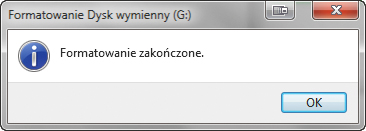Dobry format
Po pierwsze, formatowanie jest niezbędne, gdy zakupisz i zamontujesz nowy dysk wewnętrzny. Należy go sformatować w odpowiednim dla danego systemu operacyjnego systemie plików, np. w przypadku Windows XP, Vista i Windows 7 będzie to system plików NTFS. Jeżeli chcesz na dysku zainstalować inny system operacyjny, najprawdopodobniej będziesz musiał zmienić system plików na właściwy dla docelowego systemu. Po drugie, formatowanie może być potrzebne, jeżeli chcesz używać dysku zewnętrznego z różnymi komputerami, korzystającymi z różnych systemów operacyjnych. Dyski zewnętrzne są fabrycznie sformatowane, ale upewnij się, że dysk jest sformatowany w systemie plików „czytelnym” dla każdego z systemów operacyjnych. Takim systemem plików jest np. FAT32.
Formatowanie będzie również potrzebne, gdy zechcesz wykorzystywać płytę DVD w charakterze wielokrotnie zapisywalnego nośnika. Możesz użyć zarówno płyt DVD-RW, jak i jednokrotnie zapisywalnych DVD-R, pamiętaj jednak, że pojemność tych drugich będzie się zmniejszać w trakcie używania.

Podłącz flashdysk do komputera, następnie z menu Start wybierz Komputer. W oknie Komputer kliknij prawym klawiszem ikonę podłączonego flashdysku, na przykład Dysk wymienny G, i z menu kontekstowego wybierz polecenie Formatuj.
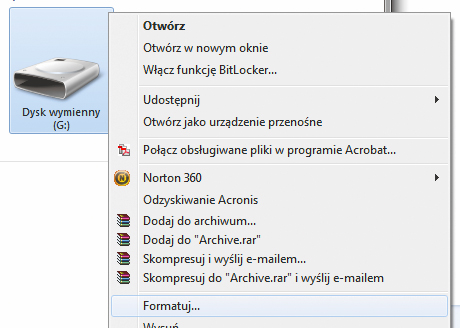

W oknie Formatuj dysk wymienny upewnij się, że formatujesz właściwy dysk, sprawdzając wartość widoczną w polu Pojemność. W naszym przykładzie formatowanym urządzeniem był flashdysk o pojemności nominalnej 2 GB, co przekłada się na widoczną na ilustracji wartość 1,83 GB. Możesz nadać formatowanemu nośnikowi nazwę, wpisując ją w polu Szybkie formatowanie. Pozostaw zaznaczone pole i nie zmieniając pozostałych wartości, kliknij przycisk Rozpocznij.
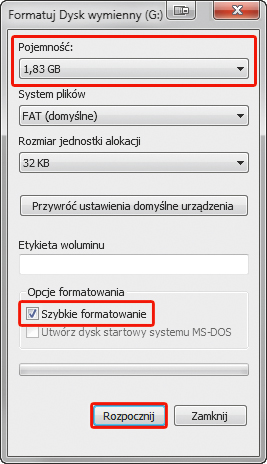

Zobaczysz okno z ostrzeżeniem. Jeżeli wykonałeś kopię zapasową danych zapisanych na formatowanym urządzeniu lub uważasz, że nie są to potrzebne dane, kliknij OK. Po chwili zobaczysz okno z informacją o ukończeniu formatowania. Kliknij OK. Flashdysk jest już pusty i gotowy do użycia.